
Dzięki tej aplikacji możemy wykonać transfery naszych zdjęć i filmów bez potrzeby korzystania z „chmury” lub czegokolwiek w tym rodzaju, po prostu zainstalowanej na urządzeniach iOS i na naszym Macu.
Możemy przesyłać pliki z naszego komputera Macdla: Dropbox, Picasa / Google +, Facebook, SmugMug, 500px, Flickr, Box, Zenfolio, (S) FTP, WebDAV, SykDrive & Drive Google. Po zainstalowaniu nie będzie już konieczne używanie kabla do synchronizacji.
Wszystko, co musimy zrobić, to zainstaluj go na naszym Macu i na urządzeniach, które chcemy zsynchronizować zrobione zdjęcia i filmy, po zainstalowaniu bardzo łatwo jest przenieść pliki. Ta aplikacja może nam działać bardzo dobrze, jeśli w naszym domu oprócz naszego komputera Mac jest oczywiście kilka urządzeń z systemem iOS.
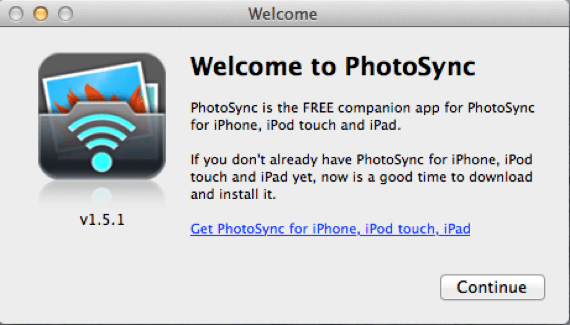
Po zainstalowaniu na komputerze Mac przesyłanie naszych plików między urządzeniami nie może być łatwiejsze, wszystko odbywa się za pośrednictwem naszej sieci Wi-Fi, kliknij i otwórz aplikację, zobaczymy czerwoną ikonę w prawym górnym rogu naszego Maca.
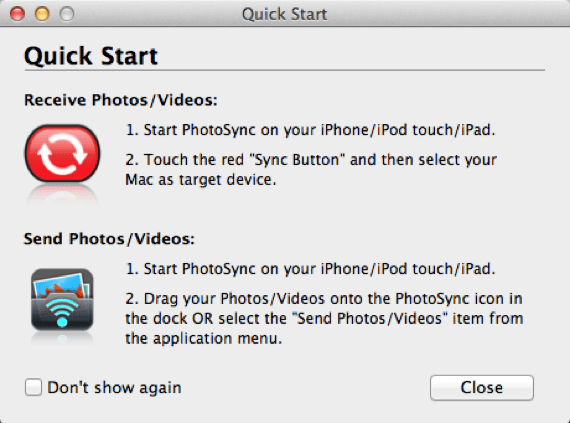
Następnie wystarczy kliknąć czerwoną ikonę wifi i wybrać «Wyślij zdjęcia / filmy», zobaczymy, że otworzy się okno z folderami ze zdjęciami, a następnie przejdziemy do miejsca, w którym mamy zdjęcia, które chcemy przenieść i wybierzmy je, my trzeba mieć aktywną aplikację PhotoSync na naszym iPhonie (muszą być otwarte w momencie transferu), kliknij folder lub pliki, które chcemy przenieść, a następnie nazwę urządzenia, na które mamy zamiar przenieść pliki.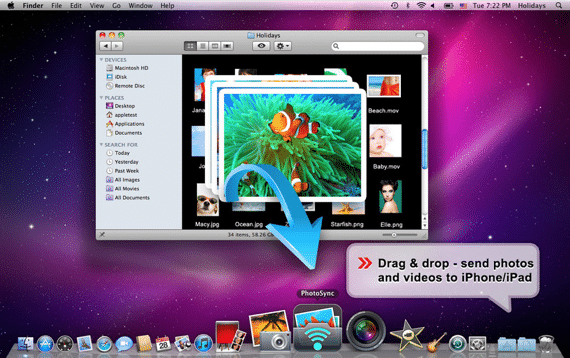
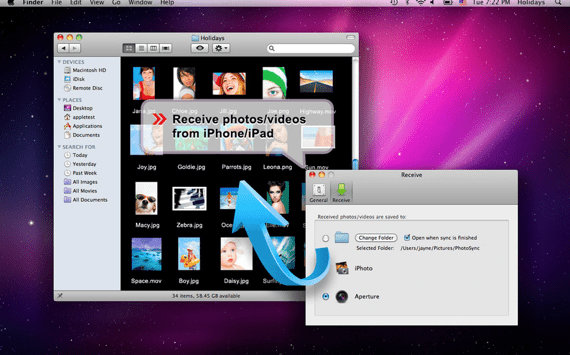
W odwrotnym przypadku, czyli aby przesłać pliki z iPhone'a na Maca, otwieramy aplikację i wybieramy zdjęcia, które chcemy przekazać, otrzymamy czek na czerwono a następnie klikamy na strzałki w kształcie koła w prawej górnej części, wybieramy Maca i za chwilę będziemy mieli zapisane zdjęcie na naszym Macu (pamiętajcie, że muszą być one aktywne w idevice) .
Więcej informacji - Utwórz maszynę wirtualną Windows 8 (II): Jak działa Parallels 8